Jinsi ya kubadilisha au kuondoa icons za Desktop katika Windows 11
Tumia au uondoe ikoni maalum za eneo-kazi kwenye Kompyuta yako ya Windows 11 ili kudumisha mwonekano safi wa mandharinyuma ya eneo-kazi lako.
Aikoni za eneo-kazi hutoa njia ya haraka na rahisi ya kufikia kwa haraka tovuti muhimu kwenye mfumo wako kama vile Kompyuta hii, Recycle Bin, na zaidi kwa njia sawa. Zaidi ya hayo, seti hii ya ikoni za eneo-kazi daima imekuwapo kwenye Kompyuta ya Windows kuanzia na Windows XP.
Hata hivyo, ikiwa wewe ni mtumiaji wa Windows wa muda mrefu au kwa ujumla unapendelea kufikia File Explorer kwa kutumia mikato ya kibodi, aikoni hizi kwenye eneo-kazi lako hazina matumizi.
Ikiwa unatafuta njia ya kuondoa au kubadilisha icons kwa kupenda kwako, ويندوز 11 Inatoa njia ya haraka na rahisi ya kufanya hivi.
Badilisha Icons za Desktop katika Windows 11 kutoka kwa Mipangilio
Kubadilisha ikoni za eneo-kazi ni mchakato wa moja kwa moja, ingawa unahitaji kuingia kwenye programu ya Mipangilio ili kupata chaguo, sio ngumu hata kidogo.
Kwanza, fungua programu ya Mipangilio kutoka kwenye orodha ya programu zilizosanikishwa kwenye menyu ya Mwanzo au tu uandike kwenye menyu ya Mwanzo.
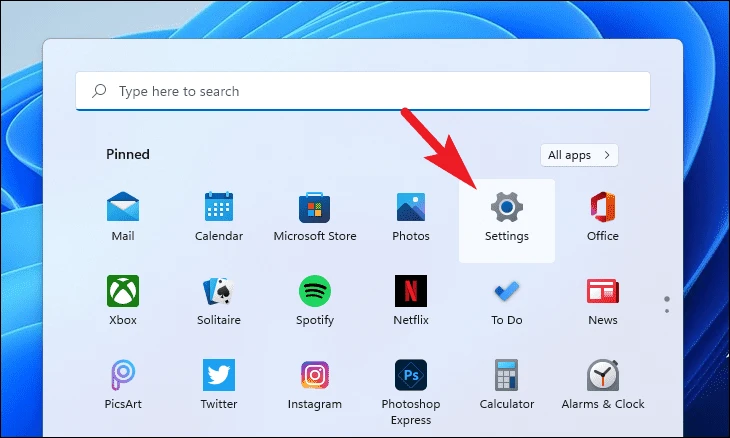
Kisha, bofya kichupo cha Kubinafsisha kilicho kwenye upau wa kando wa kushoto katika programu ya Mipangilio.
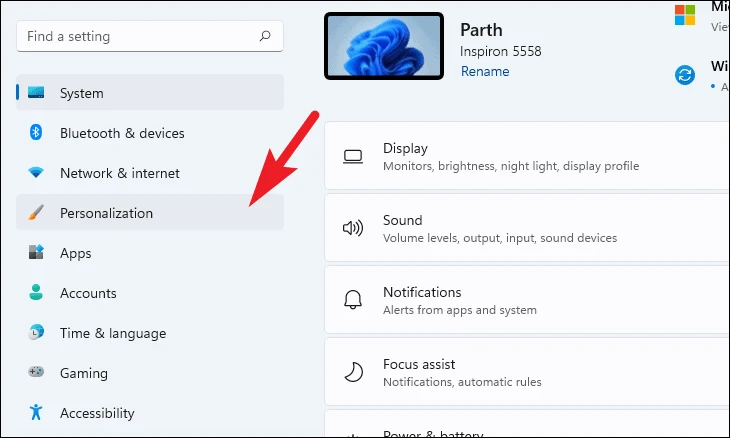
Ifuatayo, pata paneli ya Mandhari iliyo katika sehemu ya kulia ya skrini na ubofye juu yake.
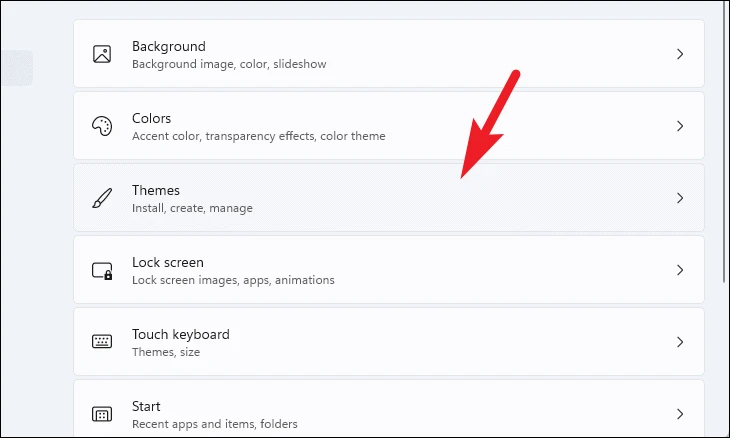
Ifuatayo, tembeza chini hadi sehemu ya Mipangilio Inayohusiana na ubofye kwenye paneli ya Mipangilio ya Picha ya Desktop. Hii itafungua dirisha tofauti kwenye skrini yako.
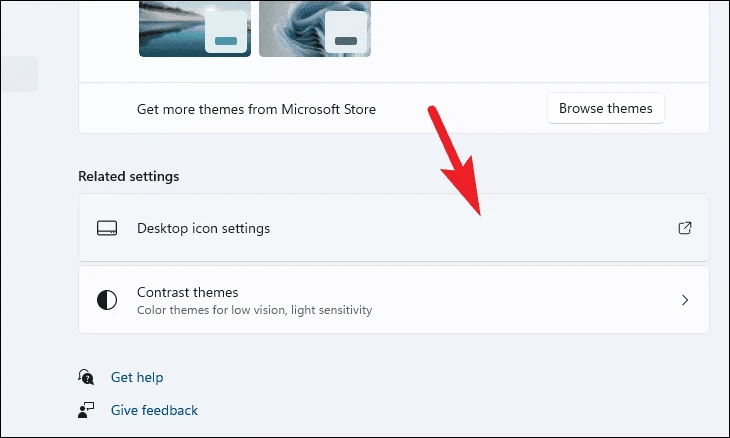
Kutoka kwa dirisha la Mipangilio ya Picha ya Desktop, bofya ikoni unayotaka kubadilisha kutoka kwa gridi ya chaguzi na ubofye kitufe cha Badilisha ikoni. Hii itafungua dirisha tofauti kwenye skrini yako.
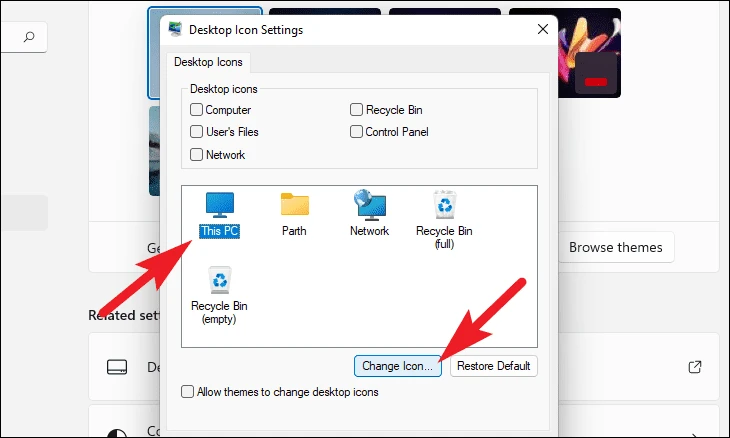
Sasa unaweza kutumia chaguo za hisa ili kubadilisha ikoni kwa kuchagua ikoni kutoka kwenye orodha, au unaweza pia kuchagua yako mwenyewe kwa kubofya ikoni ya Vinjari na kuchagua ikoni yako uipendayo kwa kutumia kichunguzi cha faili.
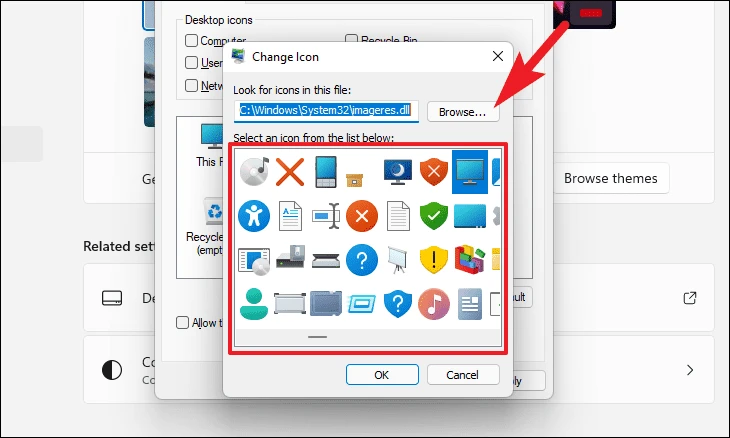
Mara tu umechagua ikoni inayotaka, bofya kitufe cha OK ili kuthibitisha na kufunga dirisha.
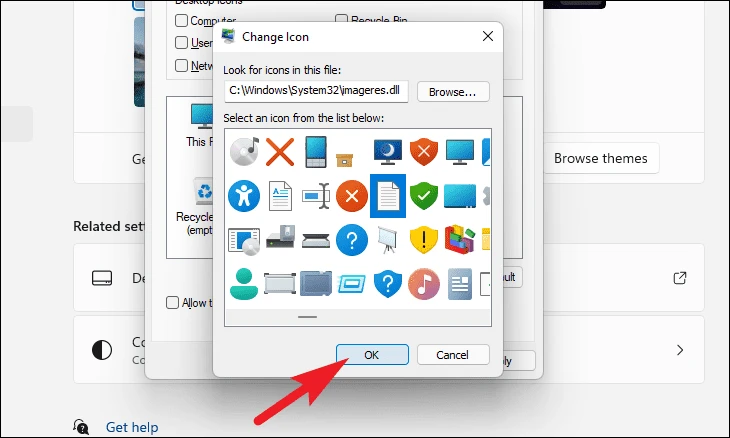
Unaweza pia kufunga ikoni kwa mada maalum na kuwa na seti tofauti ya ikoni kwa kila mada. Ili kufanya hivyo, bofya kwenye kisanduku cha kuteua kilichotangulia lebo ya "Ruhusu mandhari kubadilisha aikoni za eneo-kazi". Sasa, mabadiliko ya aikoni yatatumika tu kwa mada inayotumika sasa wakati wa mabadiliko.
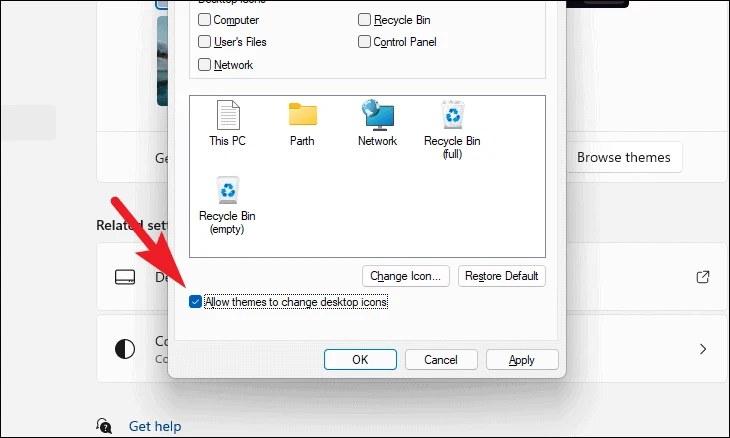
Hatimaye, bofya kitufe cha Tekeleza ili kuhifadhi mabadiliko na kisha ubofye kitufe cha Sawa ili kufunga dirisha.
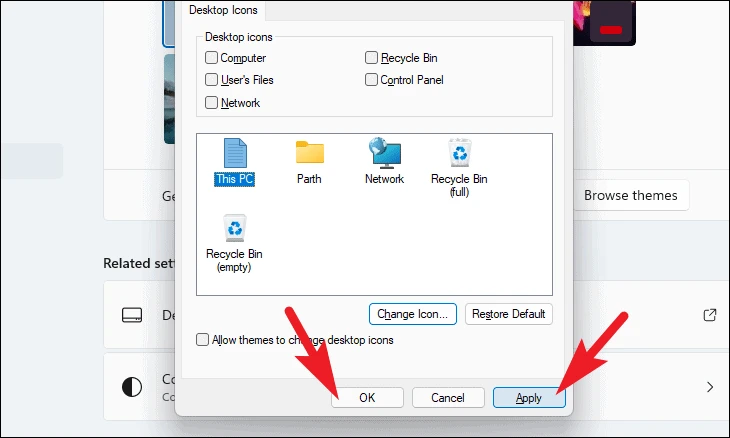
Ondoa Icons za Desktop katika Windows 11
Ikiwa tayari umebadilisha kutumia njia za mkato za kibodi ili kufungua Kichunguzi cha Picha au hupendi kuweka ikoni yoyote kwenye eneo-kazi lako, kuondoa aikoni hizo za hisa kunaweza kutosheleza mtu mdogo aliye ndani yako.
Badala ya kuondoa kabisa ikoni za eneo-kazi, unaweza pia kuzificha na kuzifikia kwa urahisi ikiwa inahitajika kwa kubofya mara moja tu.
Ili kuficha ikoni za eneo-kazi badala ya kuziondoa , nenda kwenye eneo-kazi na ubofye-kulia mahali popote kwenye nafasi tupu. Ifuatayo, elea juu ya chaguo la Tazama na ubofye ili kuondoa chaguo la Onyesha Aikoni za Eneo-kazi kutoka kwa menyu ya muktadha iliyopanuliwa.
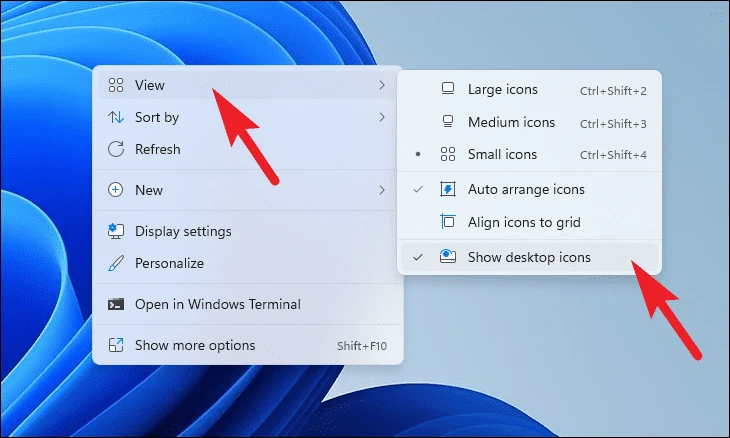
Ili kurudisha aikoni za eneo-kazi, bofya kulia tena katika nafasi tupu kwenye eneo-kazi na ubofye Onyesha Aikoni za Eneo-kazi kutoka kwa menyu ya muktadha iliyopanuliwa.
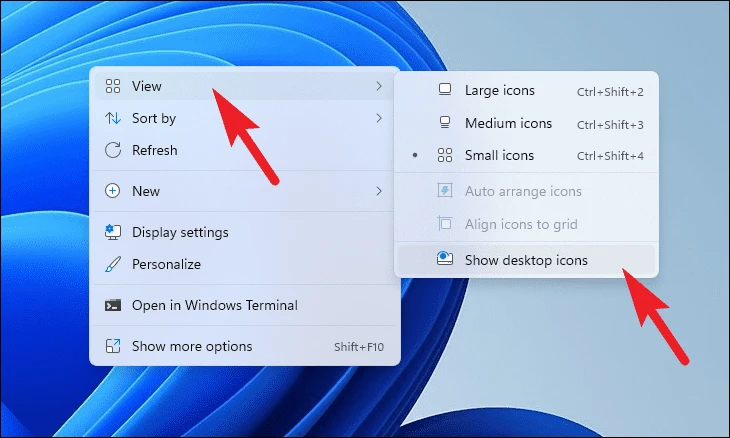
Ili kuondoa icons kabisa , nenda kwenye ukurasa wa mipangilio ya Mandhari kama ilivyotazamwa hapo awali kwenye mwongozo na ubofye paneli ya Mipangilio ya Ikoni ya Eneo-kazi iliyo chini ya sehemu ya Mipangilio Husika ya dirisha la Mipangilio.
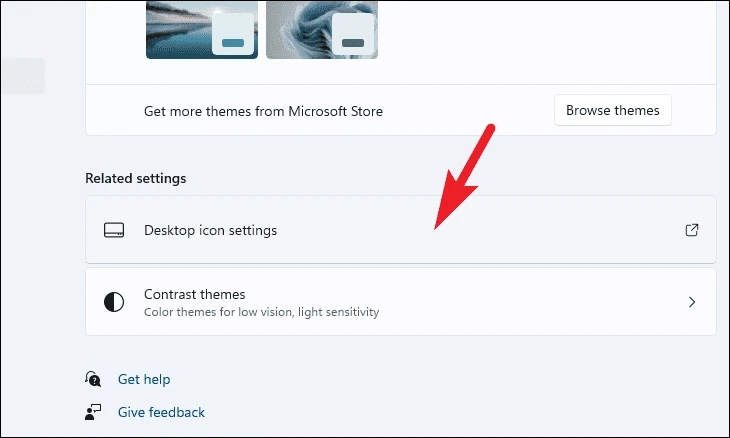
Kutoka kwa dirisha la Mipangilio ya Ikoni ya Eneo-kazi, bofya kisanduku cha kuteua kinachotangulia kila chaguo ambalo hutaki liwe kwenye eneo-kazi lako. Mara tu unapoondoa chaguo unazotaka, bofya kitufe cha Tekeleza ili kuthibitisha mabadiliko na kisha ubofye Sawa ili kufunga dirisha.
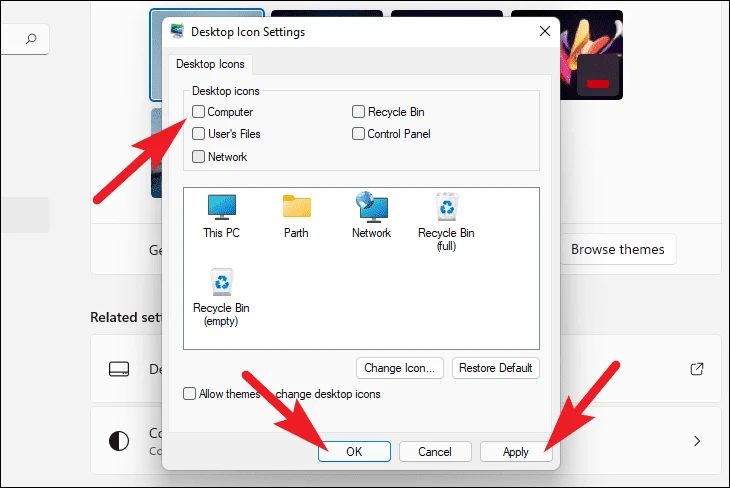
Jinsi ya kubadilisha saizi ya icons za desktop katika Windows 11
Ukipata saizi chaguo-msingi ya aikoni kuwa ndogo au kubwa zaidi kulingana na upendeleo wako, unaweza kuibadilisha kwa njia ya mkato rahisi ya kibodi au kwa kipanya chako.
Ili kubadilisha ukubwa wa ikoni, bofya kulia katika nafasi tupu kwenye eneo-kazi lako na uelee juu ya chaguo la Tazama. Kisha bofya ili kuchagua saizi moja kutoka kwa menyu ya muktadha iliyopanuliwa. Mabadiliko yako yataonekana mara moja.
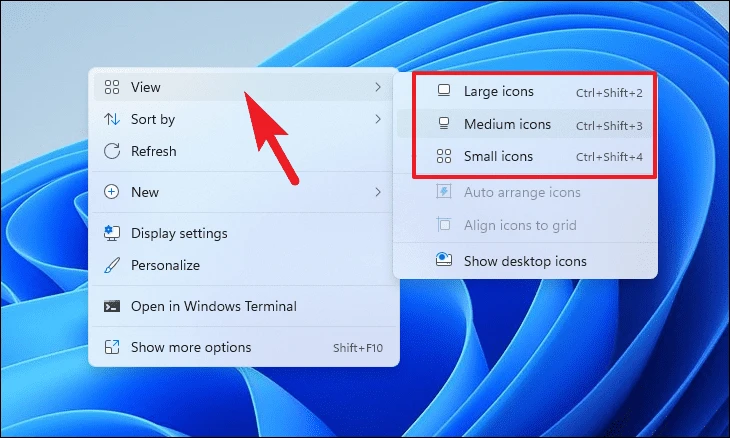
Vinginevyo, unaweza pia kubadilisha ukubwa wa ikoni kwa kutumia mikato ya kibodi yao mahususi. Njia hii ni muhimu sana wakati hutaki kuvinjari menyu ili kubadilisha saizi ya ikoni ya eneo-kazi.
Ifuatayo ni orodha ya njia za mkato za kuruka hadi ukubwa maalum wa ikoni. Unaweza kubonyeza mikato yoyote kati ya hizi zilizotajwa hapa chini ukiwa kwenye eneo-kazi na ikoni itabadilishwa ukubwa papo hapo.
| Ukubwa wa ikoni | njia ya mkato ya kibodi |
| Aikoni kubwa mno | Ctrl+ Kuhama+1 |
| icons kubwa | Ctrl+ Kuhama+2 |
| Aikoni za wastani | Ctrl+ Kuhama+3 |
| icons ndogo | Ctrl+ Kuhama+4 |
Kweli, sasa haujui tu jinsi ya kubadilisha au kuondoa icons za eneo-kazi lakini pia jinsi ya kubadilisha saizi yao pia. Sasa, endelea na kubinafsisha eneo-kazi lako kwa kupenda kwako na uongeze mguso wa utu wako kwake.









